MonoSpeak すけです。
僕は愛用していたWindows ノートPCの調子が悪くなったのをきっかけにiPadの購入を考え、iPad Pro11第二世代(2020年)を購入しました。
なぜPCが壊れてiPad Pro11を選んだのか、実際にPCの代わりになったのか、簡潔に記事にしていこうと思います。
iPad pro 11を購入したきっかけ
iPad Proを購入するきっかけになったノートPCの不調部分はGPUです。
PCの使用用途は社内文章の作成(ワード、エクセル、パワーポイント)と趣味の写真現像でLightroom、動画作成をするのにFilmoraXのソフトを使用していました。
使用割合で言うとネット閲覧2:写真編集3:動画編集4:社内文書1です。
動画編集ではバイクの走行動画で映像と排気音にこだわった動画を(一応)世に排出する活動をしていました。
もちろん映像に拘っているので4Kでの撮影、編集です。1時間半ほどの4K動画をカラグレし、寝てる間に出力、朝起きても出力が終わってないこともあるのでそのまま会社
帰宅後確認、次の4K動画の編集・・・
今思えばノートPCが壊れるのは当然な使い方をしていたなと反省しています。笑
ある日FilmoraXで動画を読み込むとソフト落ちが必ず起き、ワードエクセルなども画像を挿入した瞬間全く動かなくなる、Lightroomも現像作業ができなくなりました。
症状の原因は色々とありそうですがGPUのみ全く動いてないことが確認できたので早急に諦めました。
そこでかねてよりiPad Proでパソコン作業の代用ができるのか気になっていたのでiPad Pro 11を購入しました。
なぜ第二世代のiPad Pro 11を購入したのか
2022年現在、11インチのiPad Proは2021年5月に発売した第三世代が最新になっています。
本来なら最新型が欲しいところではありますが高すぎる…
ハイスペックなノートパソコンが買えてしまうくらいの金額
そこまでの余裕があるわけでもないので中古での販売数が多い第二世代を選択しました。
ちなみにフリマアプリのラクマでほぼ新品に近い美品相当の
iPad Pro11 256GB Wi-Fiモデルを84000円
Magic KeyboardとPITAKAのMag EZ Cace2のセットを27500円で購入。

第二世代で新品を集めるとiPad Pro11 256GBモデル105,380円
Magic Keyboard 34,980円
PITAKA Mag EZ Cace2 7,499円
計147,859円
対してラクマで同じセットを購入した金額111,500円で
新品で揃えるよりも36,359円安く済ますことができました。
商品状態もよく、Magic KeyboardとMag EZ Cace2は新品
iPad Pro11はバッテリー残量が98%、角に凝視しないと気にならないような擦り傷がある程度ですから物凄く特をした気分です。
約36000円もあったらいろんなアクセサリが買えてしまいますよね。
使用レビュー
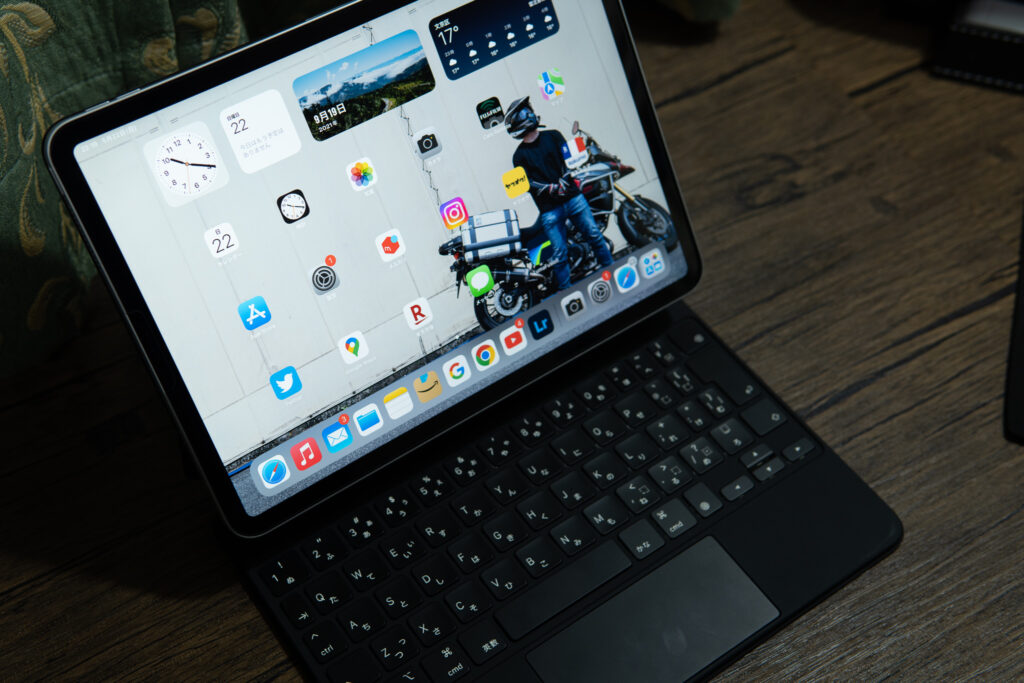
前振りを長く書きすぎましたが使用レビューです。
これに関しては
・起動性能
・操作感
・データ管理
・文字入力
・ネットブラウジング
・写真現像 Lightroom
・動画編集 LumaFusion
の項目に分けてお話しします。
起動性能
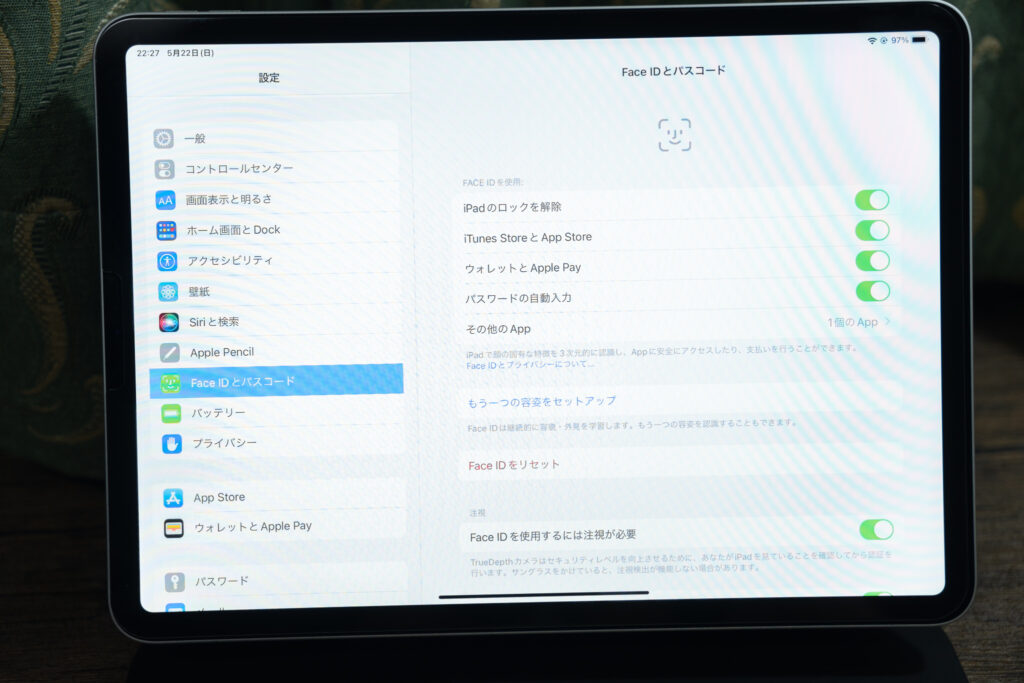
第二世代のiPad Pro11にはFace IDが備わっているため設定からFace IDを登録しておけばスリープから起動させたり、Magic Keyboardに装着している場合は開けばその時点で認証機能が働きロックを解除してくれます。
これは運用していく上で物凄く便利と感じています。

電源を切った状態では約18秒でロック解除画面になりました。
決して早い立ち上げではありませんが、iPhone含めApple製品は基本的にスリープ状態で運用していくのがパフォーマンス的にも製品にも優しい
とされているので使い終わったら電源を落とすという運用はしないようにしましょう。
操作感

操作感はさすがタブレット、さすがはiPadと言うべきでしょうか
11インチの画面サイズになったiPhoneそのものです。
リフレッシュレートも120Hzと横へのスワイプ、縦へのスクロール全て滑らかです。
※リフレッシュレートとは1秒間に何回画面が切り替わったかを表す数値です。数値が高ければ高いほど滑らかな画面動作になります。
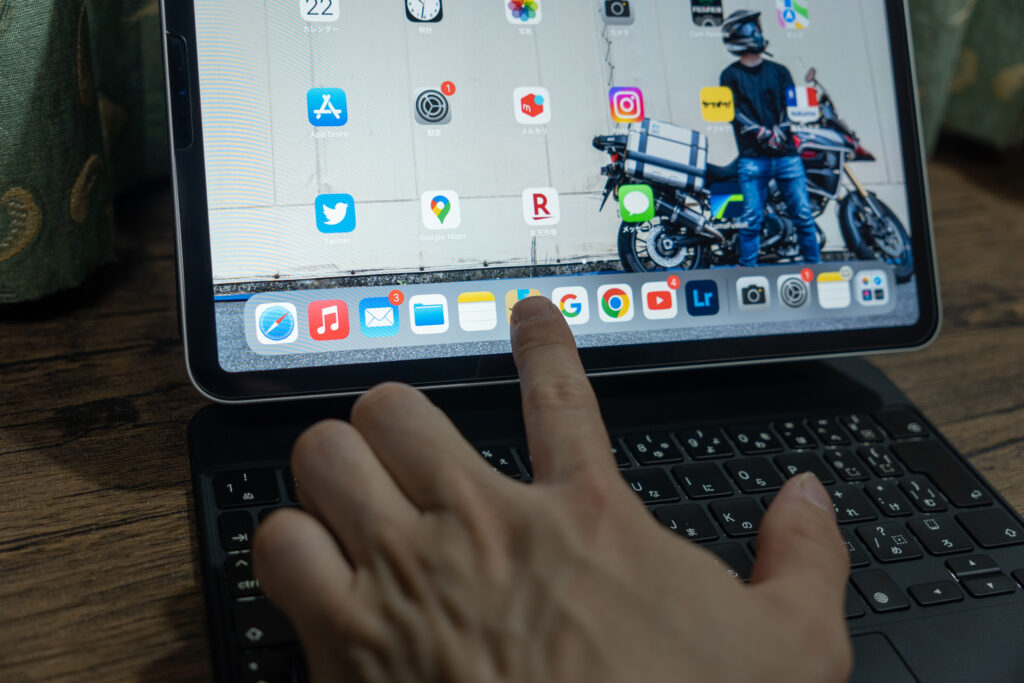
僕の場合使うアプリは15個くらいなのでホーム画面に全て収まります。
頻度の高いアプリのみ画面下部のDockと言われるバーの中に横並びで入れてすぐ展開できるようにしています。
このDockはアプリを開いている最中でも画面下部の縁あたりを少し上にスワイプすると表示させることができます。
キーボードタッチ中などでも画面下部にあるだけで手を上まで持っていくなどせず、そのままの手の位置でアプリを起動できます。

Magic Keyboardから新しくついたトラックパッドでのジェスチャー操作が新鮮でかつとても実用的です。
キーボードショートカットとジェスチャーによる操作で実用的なものを合わせると30以上もありますが全て効率的にiPadを運用できる内容ですので覚えて損はないですね。
データ管理

データの管理はApple IDとiCloudが自動同期してくれるのでさっきまでiPhoneで見ていたブラウザのページやブックマーク、メモ・メールなどタイムリーにiPhoneでもiPadでも見れます。
思いついた時に調べ物して途中で閉じて後ほどiPadでじっくり見直すことができるなど自動同期のおかげで快適に使用できています。
またApple製品独自のデータ共有機能であるAirDropで写真など簡単に共有できるのもiPadしかり、Appleデバイスを複数台所有するメリットですね。
今までパソコンにもLINEアプリを入れてアルバム機能で画像共有していた、Googleドライブなどのクラウドを利用していた、有線で繋いでデータを移していたという方にはおすすめの機能です。
しかしやはりiPhoneの延長性です。外部データを取り込む時は純正アプリのファイルに保存されますが結構見にくいです。
USB-Cポートを搭載しているので外部デバイスからのデータ転送はLightning端子と違い安定で速い通信ができますが、iPadでのデータ管理に関してはいろんなアプリで用途別に管理していくのがいいですね。
またiPhone自体の管理はできないのでiTunes等でiPhoneの管理をしていた方は注意です。
文字入力

この2020年モデルのiPadとともに発売した新しい専用キーボード「Magic Keyboard」のJIS配列を使用しています。
シザー構造のキーボードは打鍵感がとても心地よくキーを打つときの反動をしっかり受けることができます。
今までのApple製品で採用されていたバタフライ構造はどうもキーの打鍵感が軽くパチパチとなるキー音もあまり好きではありませんでした。
11インチ用のキーピッチは18mmとほんの少し狭いですがボードに手を置いたときに全てのキーに指が届くのでタイピングはしやすいです。
ネットブラウジング
これに関してはノートパソコンよりも快適です。画面をタッチしながらスクロールできますし、Magic Keyboardを装着していればトラックパッドでもスクロールができます。
写真現像 Lightroom
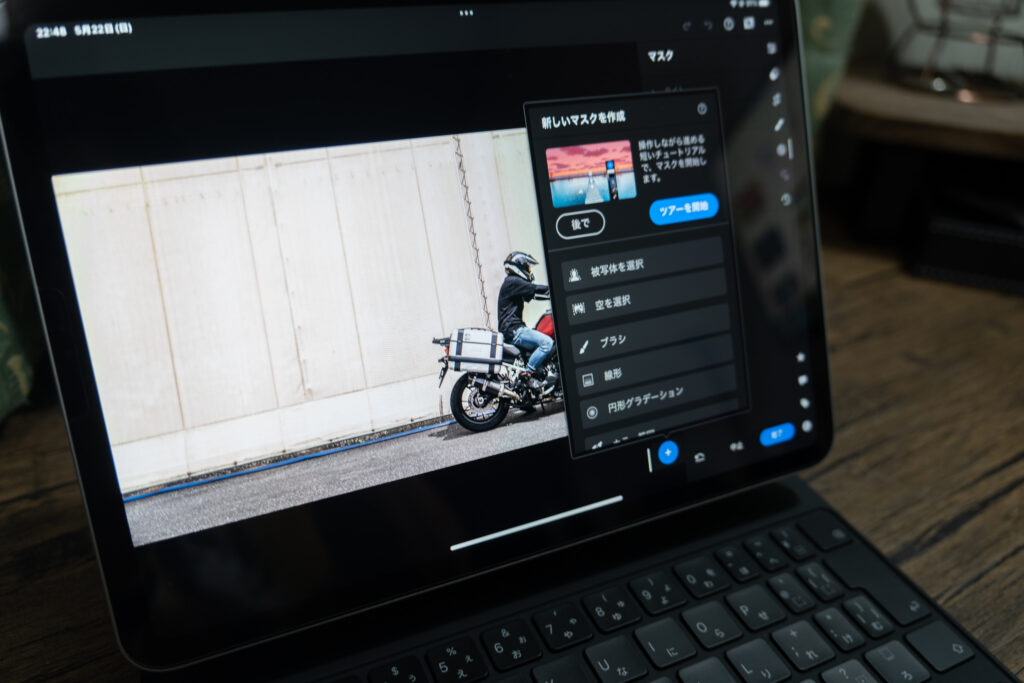
写真の現像は最高。
パソコンの場合はほとんどの方がマウスを駆使して写真の編集をしていると思いますがマウス越しでは些細な微調整が効かないですよね。
あ、いきすぎたって感じのやつです。
特にマスク選択する際は、マウスが滑らかに動かずカクカクマスキングしてしまった時のなんとも言えないイライラありますよね。
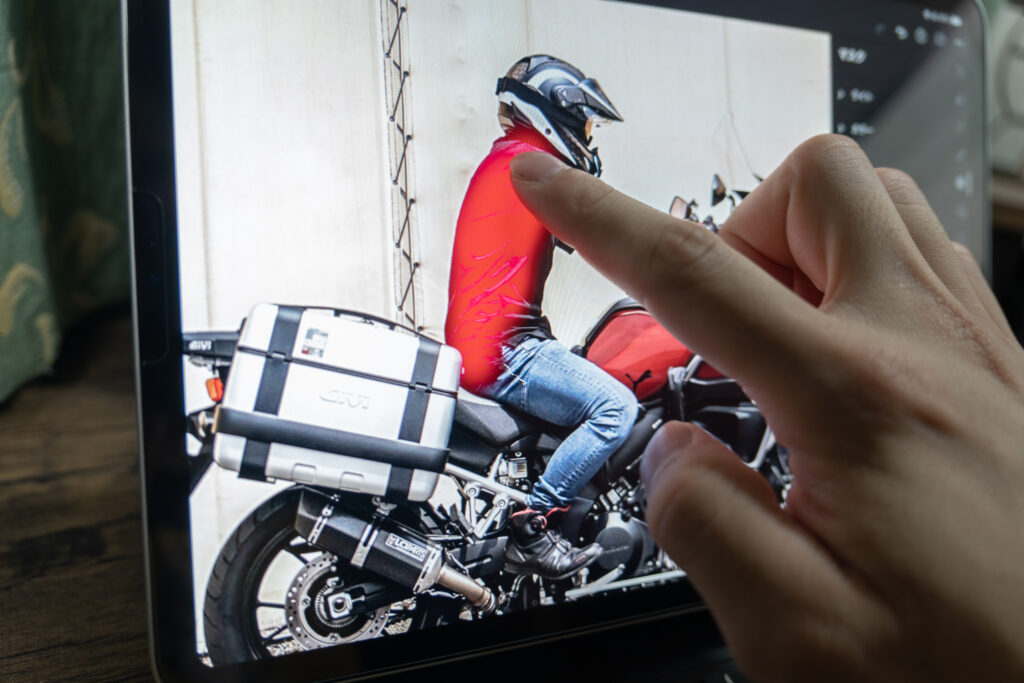
iPadではその微細な修正が指タッチ、もしくはアップルペンシルで可能なんです!当たり前のことを言っていますがこれは本当に感動級ものでした。
利き手でマスクしたいところをなぞりながら逆の指で拡大したり縮小したり、直感的に作業ができるあたりはクリエイティブな作業の効率を上げてくれますね。
写真のレタッチをする方はiPadでの作業がおすすめです!
動画編集 LumaFusion

iPadでの動画編集といえばこれ一択と言わんばかりにiPad系youtuberの方々がこぞって紹介しているのがLumaFusionです僕もバイク系の動画を投稿していた過去があるのでなんちゃって程度ですが動画編集の大変さは身に染みてよくわかります。
簡単に言えることですが動画編集では・カット&ペーストがしやすいか・字幕テンプレートの多さ・デバイスのスペックありきが重要だと思います。
特にデバイスのスペックはめちゃくちゃ重要です。CPU、GPU、メモリ全て高ければ高いほどスムーズに作業できますし、動画の出力も速いです。
ちょっとくらいカクツクのは許容範囲と腹括っても都度カクツクとイライラして、しまいには編集を放棄したくなりますからね。
モチベーションの為にもデバイスのスペックの妥協はしない方がいいですと話がどっかの方向に脱線しましたが何を言いたいかというとiPad Proは動画編集を軽快にできるだけのスペックがあります!
スペックが足りない時に出る歯車ぐるぐる状態にもなりませんしカット&ペーストや字幕、エフェクトを入れても動作落ち所かカクツキもしません。
スペックが足りないパソコンでの動画編集に嫌気が差している方はiPad Proでの動画編集に乗り換えるのも一つの選択肢として覚えておいてほしいです。
と、肝心のLumaFusionの詳細はさわり程度でしか触れてないので作業の感じなどYouTubeで検索してみてください。笑
まとめiPad Proはパソコンの代わりになったのか

ずらずらと要点を掴めていないようなことを抜かしてきましたが最終的にまとめると一般的な仕事での用途を考えると全くパソコンの代わりにはなりません!
自宅でブラウザ検索やYouTubeでの動画視聴をする、もしくは写真現像や動画編集などクリエイティブな作業をするという方にはむしろパソコンよりおすすめできるのがiPad Proだと思います。


コメント